Dodajanje nalogov za odpremo (NZO) na dobavnico(in fakturo)
V pregledu neknjiženih dobavnic z desnim menijem izberemo možnost "Nalogi za odpremo".
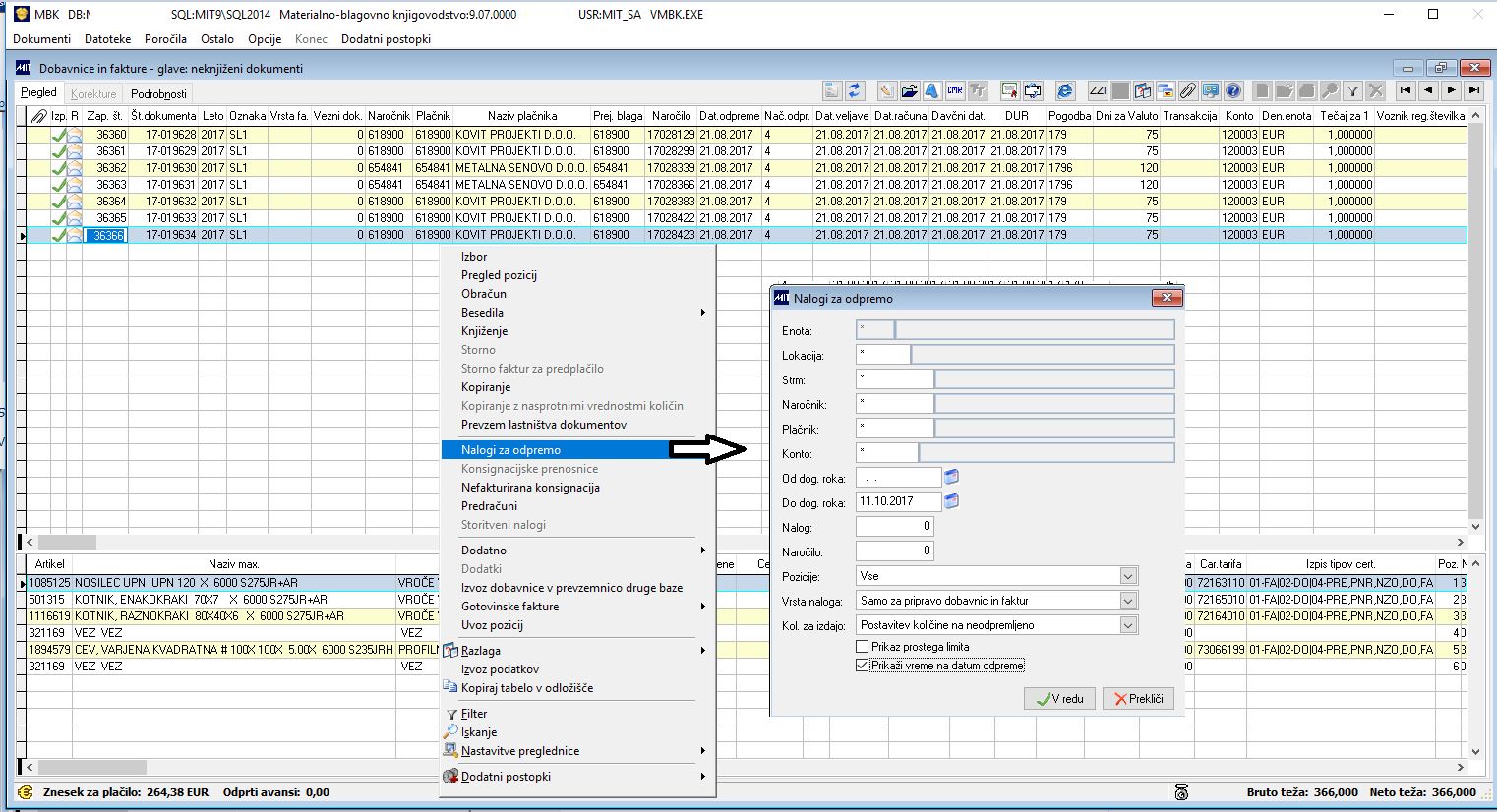
Slika 1: Prikaz pregleda neknjiženih dobavnic.
Izborni pogoji:
Lokacija: omejitev na konkretno lokacijo, * za vse
Strm: omejitev na konkretno stroškovno mesto, * za vse
Naročnik: omejitev na konkretnega partnerja, * za vseŽ
Plačnik: omejitev na konkretnega partnerja-plačnika za SAK, * za vse
Konto: omejitev na konkreten konto, * za vse
Od dog. roka: vnos konkretnega datuma OD, pratno ni omejitve za nazaj
Do dog. roka: program ponudi tekoči dan + 1 mesec, omejitev na datum DO
Nalog: omejitev na konkreten nalog, 0 ni omejitve
Naročilo: omejitev na konkretno naročilo, 0 ni omejitve
Pozicije: Vse ali Samo za odpremo
Vrsta naloga: Vsi, Samo za pripravo dobavnic in faktur, Samo za pripravo dobavnic
Kol. za izdajo: Postavitev količine na neodpremljeno, Postavitev količine na nič
Prikaz prostega limita:
Prikaži vreme na datum odpreme: Vreme pridobivamo iz spletnega servisa openwebmap, ki zahteva registracijo. V sistemsko nastavitev WEATHERID (VSI-na nivoju podjetja) vpišemo id, ki ga pridobimo ob registraciji. Dokler je sistemska prazna, so opcije za vreme na NZO-ju onemogočene. Na izboru kljukica omogoča pregled stolpca z vremenom na prikazu NZO. Prikaže se vremeza vse zapise, ki imajo predviden datum odpreme v naslednjih 7 dneh. Na desni klik je prikaz Vreme, ki pokaže podrobne informacije o vremenu.
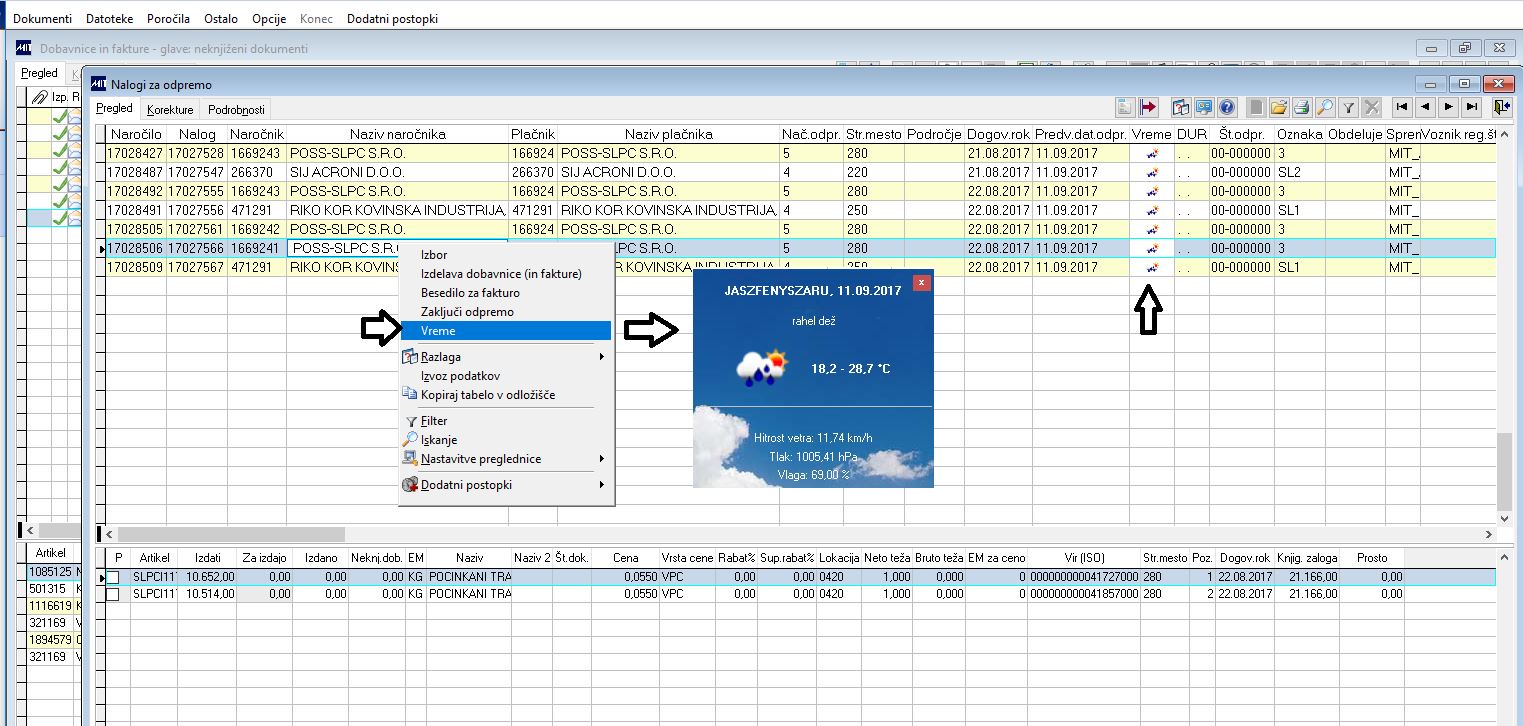
V pregledu nalogov za odpremo z desnim menijem izberemo:
Slika 2: Prikaz desnega menija za izdelavo dobavnice(in fakture).
Ob kliku na "Izdelava dobavnice(in fakture)" se nam odpre pojavno okno s tremi izbirnimi možnostmi. Iz izbirnega polja lahko izberemo možnost "Izdelava novega dokumenta", kar pomeni izdelava nove dobavnice(in fakture) ali "Dodajanje na obstoječi dokument", ki pozicije naloga doda na poljuben dokument. Pri izdelavi novega dokumenta se nam izdela nova dobavnica(in faktura). S tem se
Če izberemo možnost "Dodajanje na obstoječ dokument" se nam ob potrjevanju s tipko Enter pojavi okno, ki nam izpiše vse odprte neknjižene dobavnice(in fakture). Pokažejo se nam le dobavnice(in fakture), ki imajo v glavi dokumenta enake podatke (naročnik in prejemnik blaga, partner, denarna enota, vrsta NZO). V tem koraku izberemo na kateri dokument bi radi dodali pozicije naloga.
Slika 4: Prikaz izbora povezanih dokumentov.
V zadnjem koraku izberemo še sekundarno lokacijo za pozicije.
Slika 5: Prikaz izpolnjenega pojavnega okna.
Ob uspešni izvedenem dodajanju pozicij na obstoječ dokument, se prikaže obvestilno okno.
Slika 6: Pojavno okno - Obvestila.
|
|